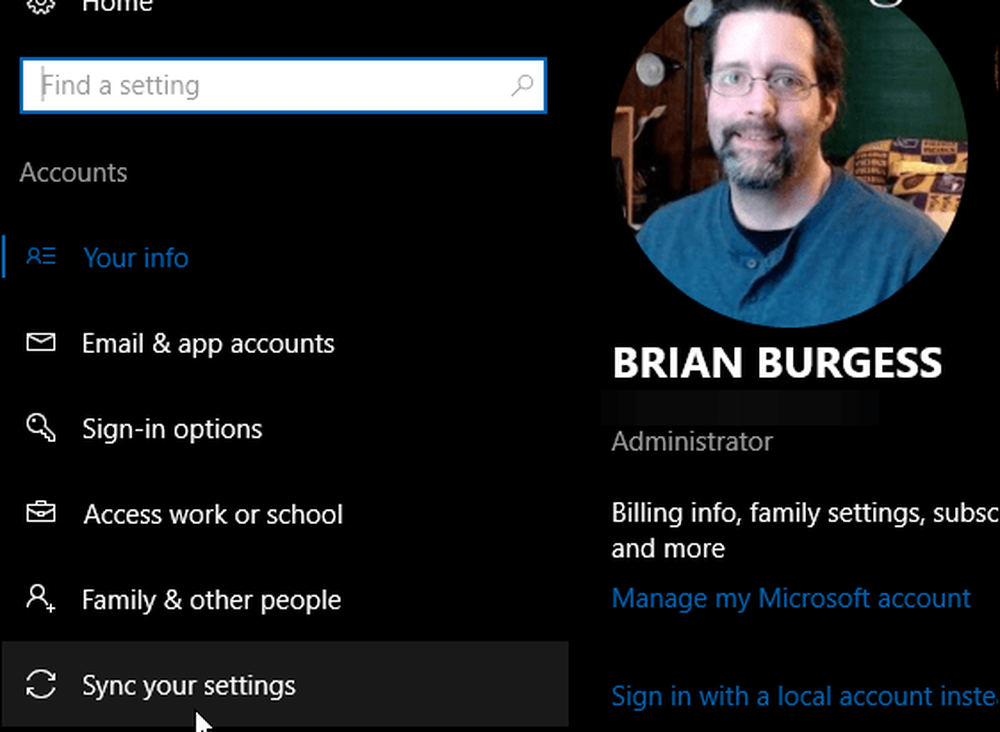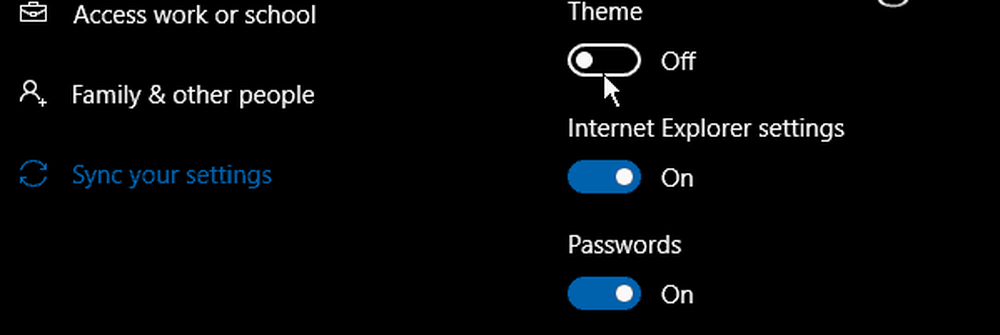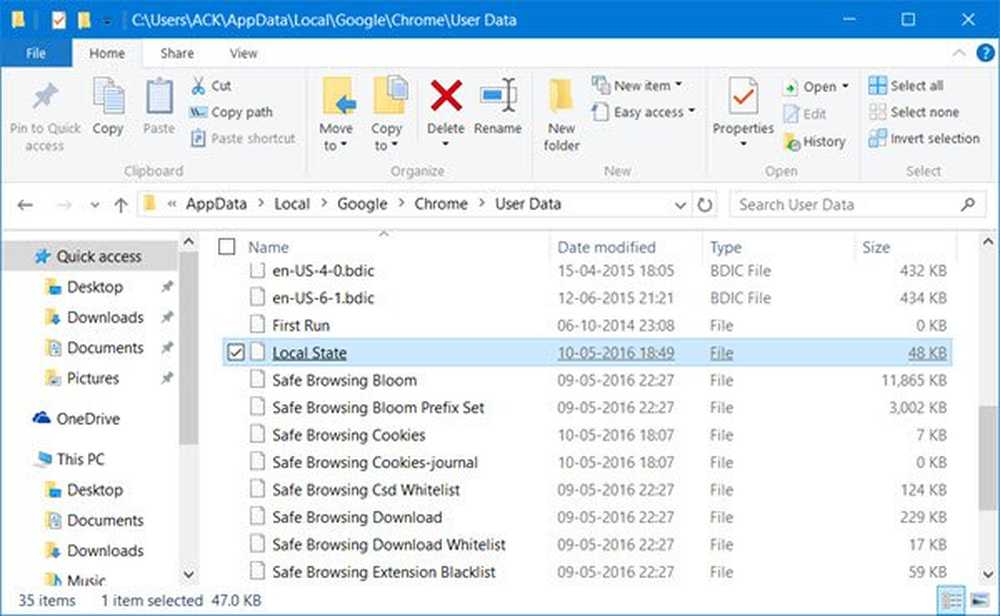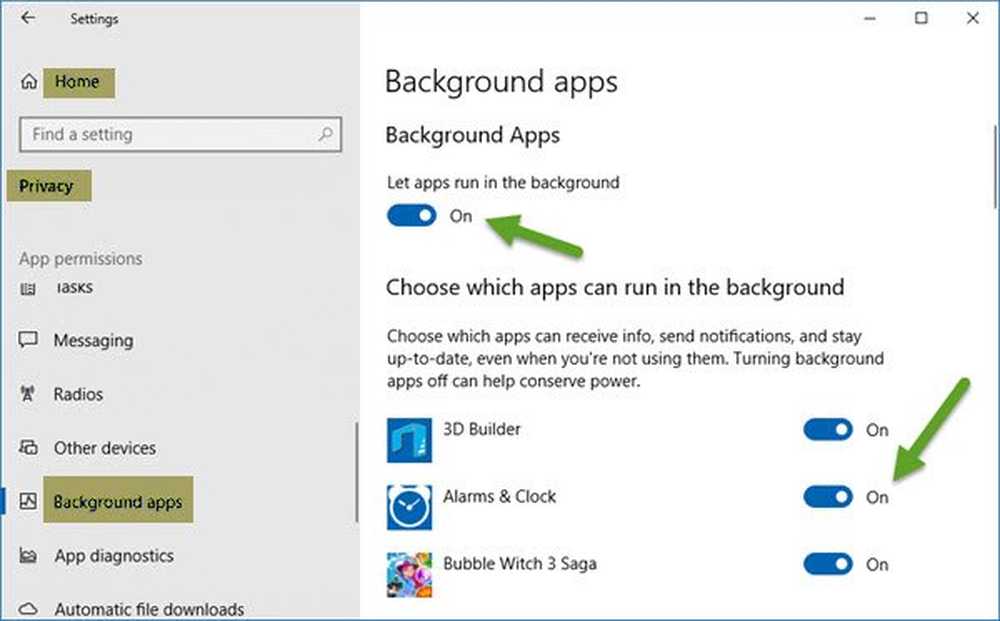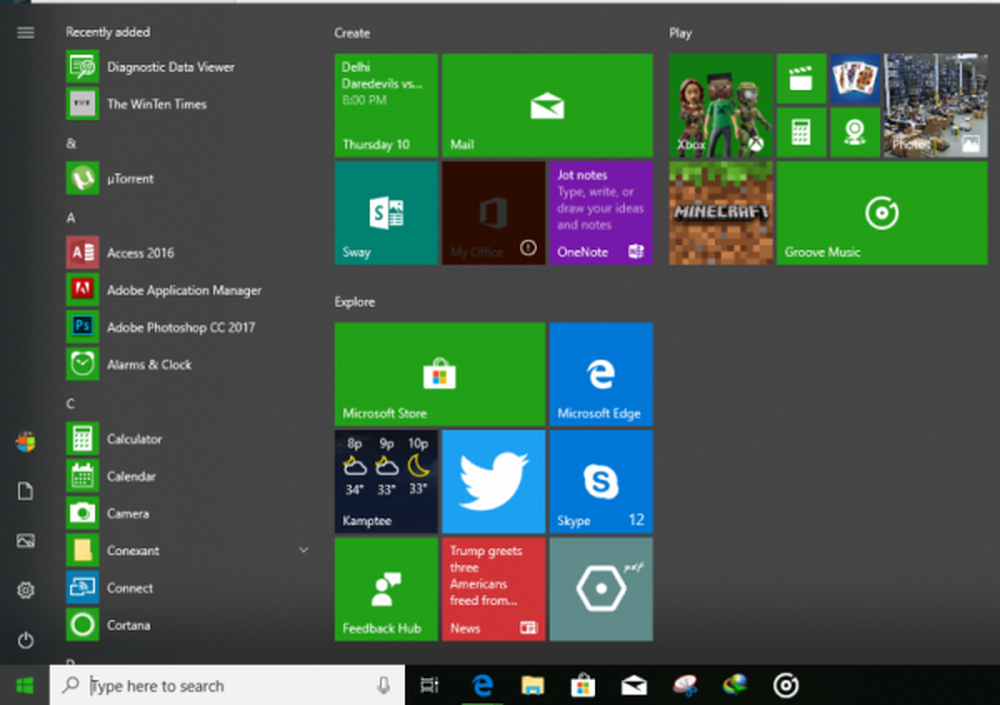Cómo detener Windows 10 de la sincronización de temas entre PC

A continuación, le mostramos cómo evitar que la última versión de Windows sincronice su tema entre dispositivos..
Windows 10: Desactivar la sincronización de temas
Si prefiere tener temas únicos para diferenciar sus PC, puede hacerlo. Así es cómo:
- Ir Configuraciones> Cuentas> Sincroniza tus configuraciones.
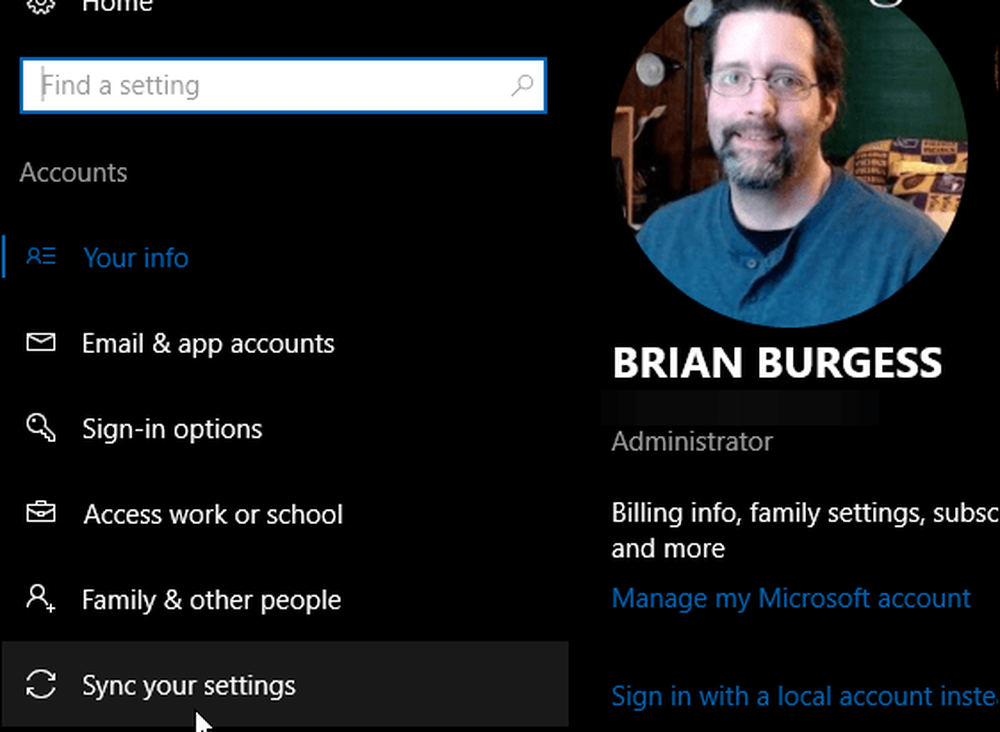
- En el panel de la derecha, seleccione Configuración de sincronización individual..
- Alternar el Tema desactivando.
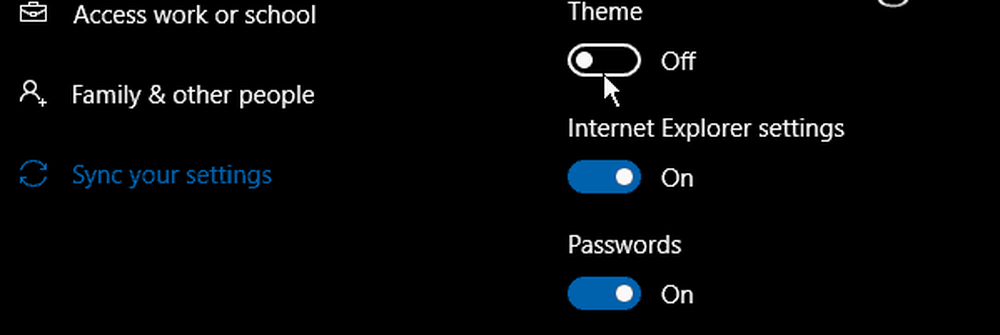
Eso es todo al respecto!
Ahora, puede elegir diferentes temas en sus diferentes máquinas con Windows 10, incluso si sus computadoras están vinculadas por su cuenta de Microsoft. Si desea ir aún más extremo, puede configurar sus múltiples dispositivos con Windows 10 de forma independiente mediante la creación de una cuenta local. Cuando usa una cuenta local, ninguna de sus configuraciones se sincronizará entre las computadoras.
Para obtener más información sobre los temas de Windows 10, asegúrese de consultar nuestros otros artículos. Como lo explicó Andre anteriormente, ahora puede instalar temas de la Tienda Windows después de instalar la Actualización de los creadores de Windows 10. Esto es una desviación del método anterior para instalar temas de fondo de pantalla en Windows 10 desde el Panel de control. Permitirle obtener temas de la Tienda Windows es un paso hacia una personalización más fácil de usar, en lugar de tratarlo como una característica avanzada "debajo del capó".
¿Cómo te gustan las últimas actualizaciones de temas de Windows 10? Háganos saber en los comentarios..